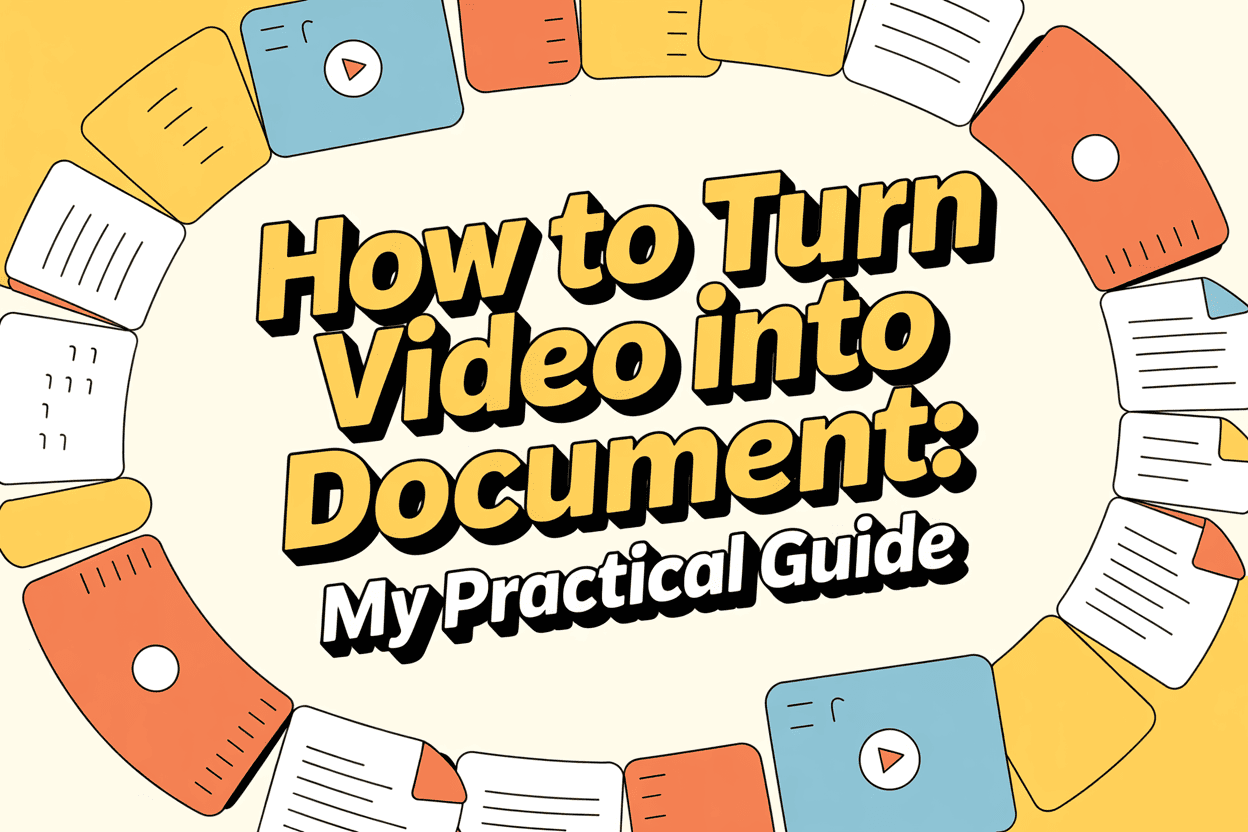Van een video een document maken is eenvoudiger dan de meeste mensen denken. Mijn ervaring is dat je ofwel AI transcriptie tools om spraak om te zetten in tekst of handmatig belangrijke delen te transcriberen en ze vervolgens op te slaan als Word- of PDF-bestanden. Naast tekst kan het combineren van stilstaande beelden van video's met transcripts visueel rijke documenten creëren. Als je gewoon een video in een document wilt opnemen, kun je die ook rechtstreeks linken.
Hier volgt een praktisch overzicht van hoe ik persoonlijk omga met workflows voor het converteren van video's naar documenten. De beste manier is nog steeds AI-transcriptie: hiermee zet je een video in slechts een paar minuten om in tekst.

1. Methode 1: Transcribeer de video naar tekst
De snelste manier die ik heb gevonden om een video om te zetten in een document is het genereren van een transcript. Afhankelijk van de lengte en complexiteit van de video, gebruik ik AI-tools of doe ik aan handmatige transcriptie.
Stap 1: Gebruik een AI-transcriptieservice
Ik upload mijn video's meestal naar VOMO.aiwaarmee ik MP4-bestanden binnen enkele minuten kan omzetten in bewerkbare tekst. Andere tools die ik heb geprobeerd zijn HappyScribe en Go Transcribe. Deze platforms zijn vooral handig voor langere webinars of lezingen omdat ze uren besparen in vergelijking met handmatig typen.
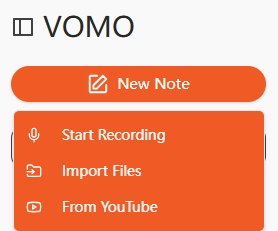
Stap 2: Handmatige transcriptie indien nodig
Voor gevoelige inhoud of video's met meerdere sprekers speel ik de video in korte segmenten af en typ ik de audio rechtstreeks in Microsoft Word of Google Docs. Hoewel dit langzamer is, geeft het me volledige controle en zorgt het voor nauwkeurigheid bij technische termen.
Stap 3: Gebruik de ingebouwde tools in Word
Ik heb ook geëxperimenteerd met de functie "Transcribe" van Microsoft Word onder het tabblad Home. Door een videobestand te uploaden, kan Word de audio direct in het document omzetten in tekst. Voor kortere bestanden is dit verrassend snel en vereist het minimale instellingen.
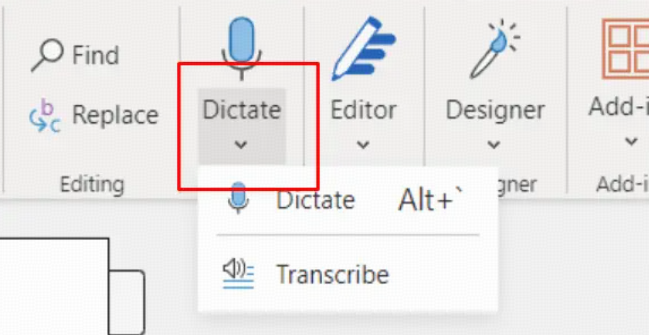
Stap 4: Exporteren en opslaan
Na de transcriptie kijk ik de tekst altijd na om verkeerd verstaanbare woorden en sprekerlabels te corrigeren. Eenmaal opgepoetst, sla ik het op als DOCX- of PDF-bestand. Met sommige AI-tools kun je zelfs direct downloaden als PDF, wat handig is voor het delen van vergadernotities of transcripties van lezingen.
Door dit proces te volgen, kan ik elke video betrouwbaar converteren naar audio naar tekst in een professioneel document.
2. Methode 2: Afbeeldingen en tekst combineren in een PDF
Soms vind ik het leuk om het document visueler te maken door belangrijke videoframes naast het transcript op te nemen. Dit is vooral handig voor instructievideo's of productdemo's.
Stap 1: Afbeeldingen extraheren
Ik gebruik VLC Media Player om op belangrijke momenten frames uit de video te halen. In een trainingsvideo heb ik bijvoorbeeld 10 frames opgenomen om elke stap van een workflow te illustreren.
Stap 2: De audio transcriberen
Vervolgens gebruik ik de transcriptieworkflow van methode 1 om de audio om te zetten in tekst. Dit zorgt ervoor dat elk visueel frame wordt ondersteund door een gedetailleerde uitleg.
Stap 3: Combineren en exporteren
Op een Mac gebruik ik Voorvertoning; op Windows geef ik de voorkeur aan Vizle om afbeeldingen en transcripties te combineren in één PDF-document. Het resultaat is een visueel rijke PDF die ik naar klanten, studenten of collega's kan sturen.
Deze aanpak maakt van een standaardvideo een video naar tekst bron die zowel informatief als gemakkelijk te navigeren is.
3. Methode 3: Een video invoegen in een document
Als het mijn doel is om een referentie te geven in plaats van een volledig transcript, dan werkt het goed om een video direct in een document in te sluiten.
Stap 1: Kopieer de videolink
Ik zoek de video die ik wil delen - meestal op YouTube of Vimeo- en kopieer de URL.
Stap 2: De videolink invoegen
In Microsoft Word ga ik naar het tabblad Invoegen en selecteer ik "Online video". In Google Documenten gebruik ik "Invoegen → Link". Vervolgens plak ik de URL van de video in het veld.
Stap 3: Opslaan en delen
Eenmaal ingevoegd kan de video direct vanuit het document worden afgespeeld, zodat lezers kunnen kijken zonder het bestand te verlaten. Ik combineer dit vaak met een korte samenvatting of notities met tijdstempel om het voor lezers makkelijker te maken om te navigeren.
Deze methode werkt vooral goed voor snelle referentiedocumenten of trainingsgidsen.
4. Tips uit mijn ervaring
Dit is wat ik heb geleerd na het converteren van tientallen video's naar documenten:
- Audiokwaliteit is belangrijk: Duidelijke audio zorgt voor AI nauwkeurigheid van transcriptie. Ik raad aan om een externe microfoon te gebruiken bij het opnemen.
- Lange video's splitsen: Voor video's die langer dan een uur duren, segmenteer ik het bestand in stukken van 10-15 minuten. Dit verbetert de verwerkingssnelheid en nauwkeurigheid.
- Namen en termen dubbelchecken: AI hoort technische termen of namen soms verkeerd, dus ik bekijk deze handmatig.
- Benaderingen combineren: Voor maximale duidelijkheid sluit ik soms belangrijke afbeeldingen in, voeg ik een transcriptie toe en voeg ik een videolink toe - allemaal in één document.
Met deze strategieën kun je bijna elke video efficiënt omtoveren tot een gepolijst, professioneel document.
5. Geavanceerd gebruik van geconverteerde documenten
Als je eenmaal een document van je video hebt, worden de mogelijkheden groter:
- Maak doorzoekbare notities voor lezingen, vergaderingen of webinars.
- Hergebruik inhoud voor blogs, berichten op sociale media of nieuwsbrieven.
- Gebruik AI om lange transcripties samen te vatten of belangrijke inzichten te extraheren.
- Vertaal documenten in meerdere talen voor een wereldwijd publiek.
Door video-inhoud om te zetten in audio naar tekst of video naar tekst documenten kan ik de waarde maximaliseren van elk stukje inhoud dat ik produceer.
Conclusie
Van AI-transcriptie tot frame-extractie, ik heb meerdere manieren gevonden om video om te zetten in een document, afhankelijk van je doelen. Tools zoals VOMO.aiIn combinatie met Word- of PDF-workflows kan ik snel professionele, deelbare documenten maken. Of je nu een volledig transcript, een visuele PDF of alleen een videoverwijzing wilt, als je deze methodes volgt, zorg je ervoor dat je video's bruikbare, leesbare en herbruikbare inhoud worden.